现在很多软件都带有夜间模式,使光线不会刺眼得以保护我们的眼睛。很多win8旗舰版64位系统的用户喜欢在晚上修仙,开启夜间模式可以更好的保护眼睛,那么在win8夜间模式怎么设置呢?其实我们可以使用高对比度颜色的主题来达到夜间模式的效果,下面由小编跟大家介绍win8开启夜间模式的方法。
win8开启夜间模式方法:
1、首先在桌面上右键打开菜单,在弹出的选项中选择“个性化”,如图所示;

2、进入“个性化”窗口后,在主题中选择一个“高度对比”的主题,如图所示;

3、设置好的效果如下;
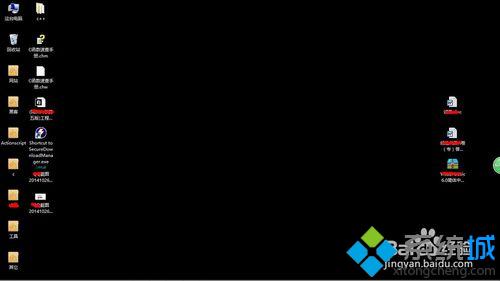
4、如果想调低亮度加强效果,笔记本的话可以右键点击任务栏的电池图标打开菜单,选择“调整屏幕亮度”;
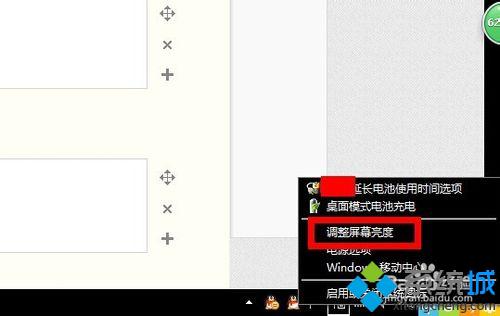
5、选择“更改计划”,如图所示;

6、然后将亮度调到最低,最后点击保存。

7、如果需要在晚上使用浏览器上网的话,需要下载黑的主题,一般情况下,只要按照以上步骤设置高对比度主题,当打开浏览器时,会自动提醒你转到高对比主题。
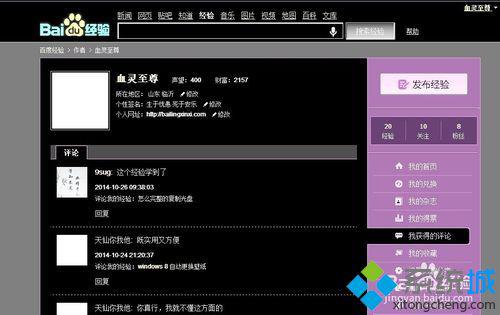
以上就是win8开启夜间模式的方法的所有内容了,如果想电脑中的软件也达到类似的效果需要软件本身使用黑色主题,希望此方法能解决大家的问题。
周
月

深度win11系统下载 深度技术win11系统合集推荐

联想笔记本win11系统合集
系统
软件
安卓
文章
网友评论
共0条
评论就这些咯,让大家也知道你的独特见解
以上留言仅代表用户个人观点,不代表系统城立场